
App ライブラリが表示されないときの対処法!非表示にする方法も
Contents[OPEN]
端末の言語設定を見直す
もう1つの対処法は、使用しているデバイスの言語を別の言語へ設定したあと、再び日本語へ戻すことです。
言語の設定を変えるだけで問題が改善できる場合があるので、ぜひ試してみましょう。
ホーム画面の「設定」アプリを開きましょう。
「一般」をタップしましょう。
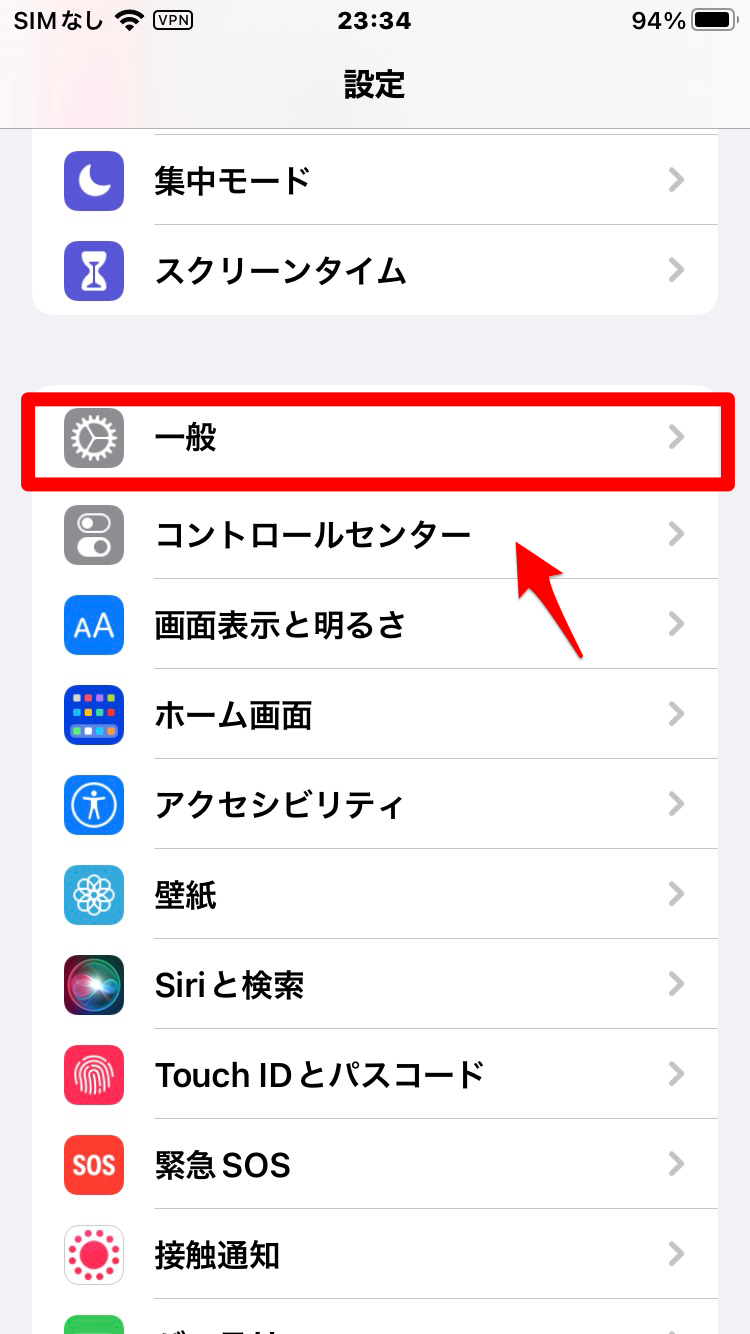
「言語と地域」をタップしてください。
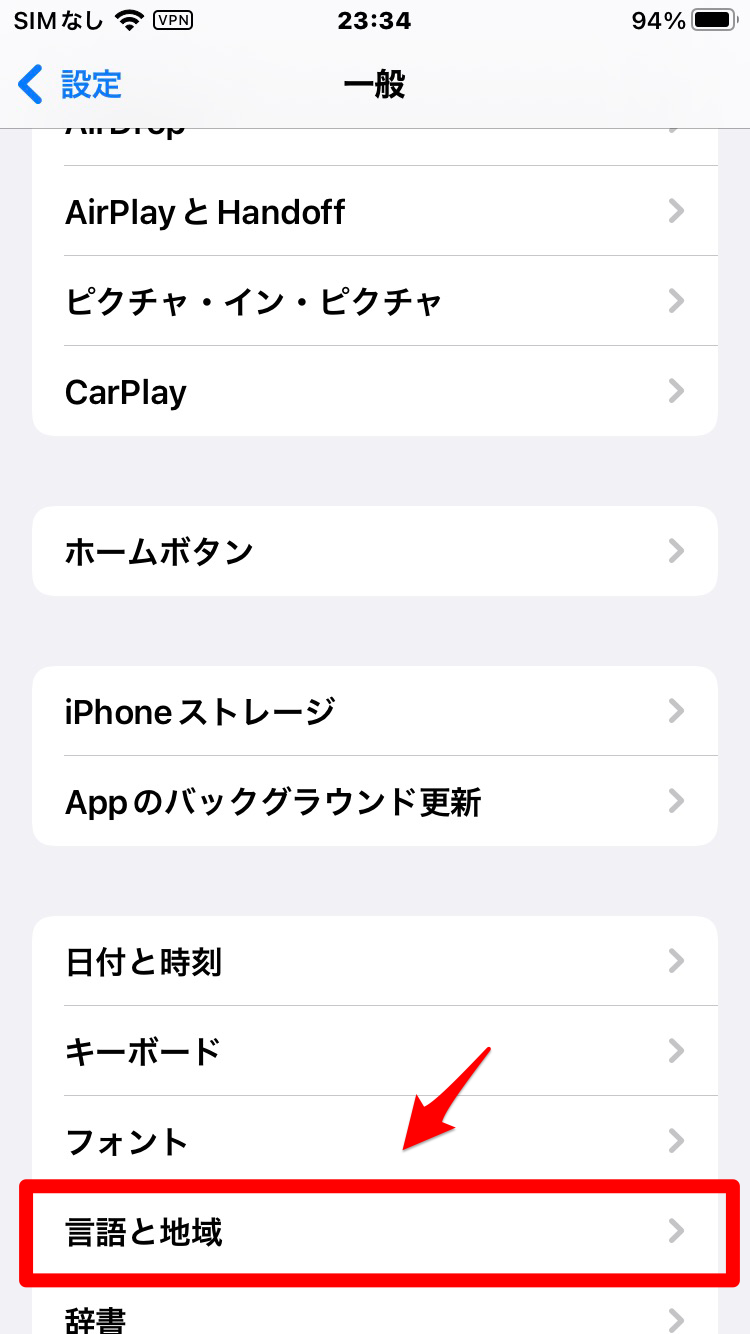
「iPhoneの使用言語」をタップしましょう。
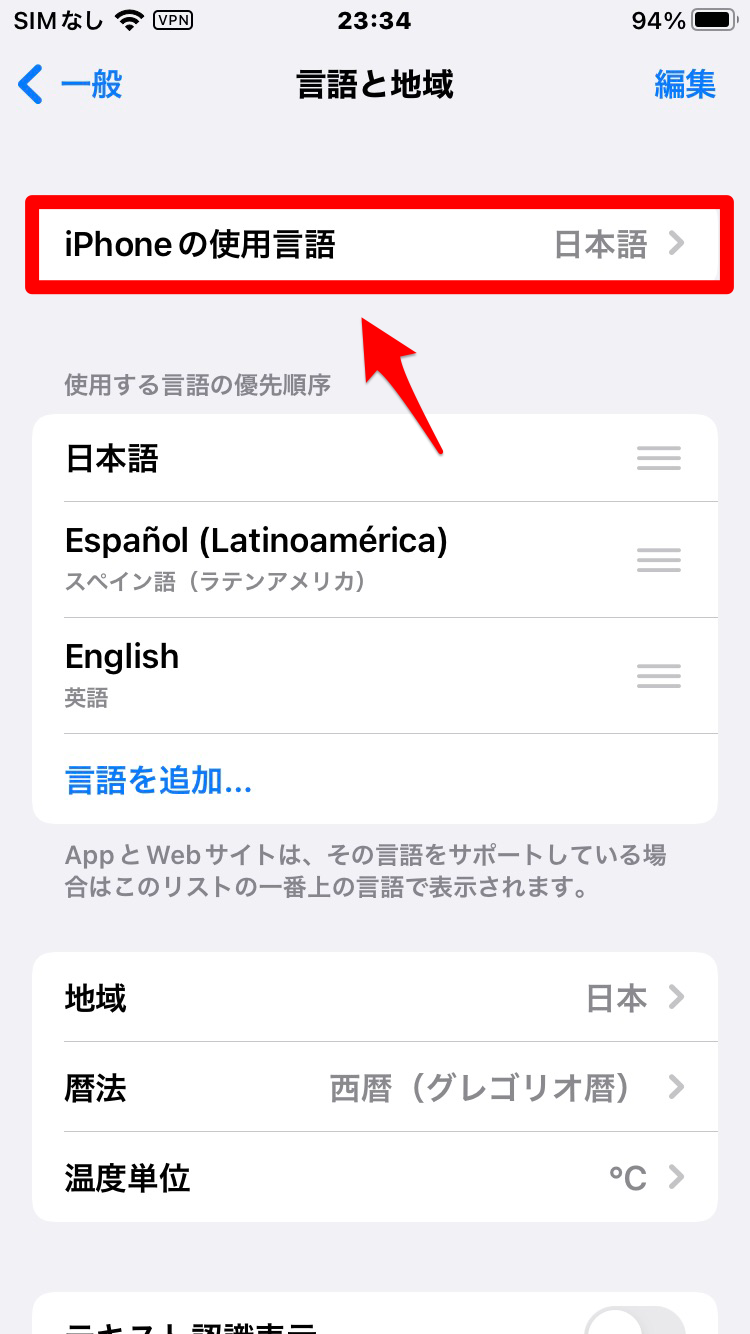
「iPhoneの使用言語」画面になるので、日本語以外の言語を選択し「✓」を入れてください。
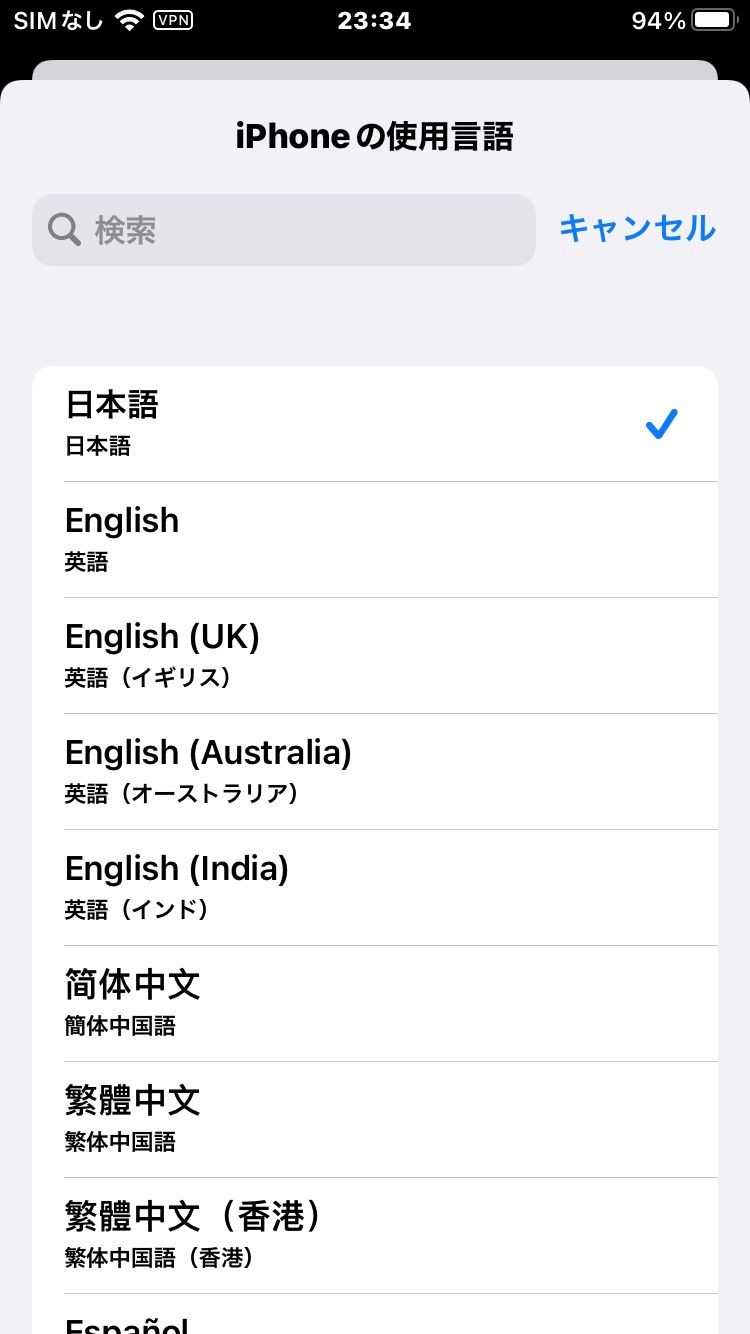
言語が切り替わるのを待ち、切り替わったら同じ手順で言語を再度日本語へ変更しましょう。
App ライブラリを表示しないようにする方法は?
「App ライブラリ」は、起動させたいアプリを素早く見つけて操作するのにとても便利な機能です。
しかし「App ライブラリ」が邪魔で可能なら削除したいと考えている方もいるかもしれません。
最後に「App ライブラリ」は非表示にできるのか見ていきましょう。
完璧に非表示にはできない
結論から言うと、「App ライブラリ」を完全に削除または非表示にすることはできません。
Appleが変更不可能な機能としてiOS 14以降のiOSに追加している機能が「App ライブラリ」なので、ユーザーの手で変更することはできません。
ホーム画面からページを隠す
アプリがたくさんあってホーム画面のページ数が多くなり、アプリの操作がしにくくなったと感じるなら、必要のないホーム画面のページを隠すこともできます。
もちろん、ホーム画面の不要なページを隠すことはできても「App ライブラリ」を隠すことはできません。
【iPad】「AppライブラリをDockに表示」をオフにする
iPadも「App ライブラリ」自体を隠すことはできませんが、ドックにある「App ライブラリ」フォルダを表示させないようにすることはできます。
操作方法を紹介します。
iPadのホーム画面にある「設定」アプリをタップして開きましょう。
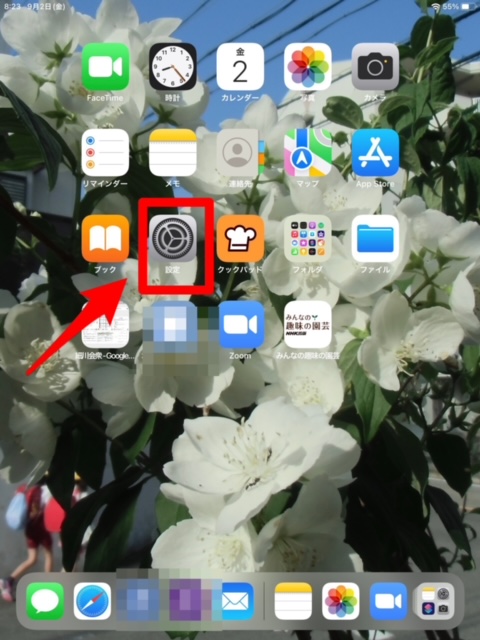
「設定」のメニュー画面が立ち上がります。
画面の左メニューの中に「ホーム画面とDock」があるのでタップしましょう。
「ホーム画面とDock」のメニューが画面右側に表示されます。
「Dock」の中に「App ライブラリをDockに表示」があるので「OFF」に設定しましょう。
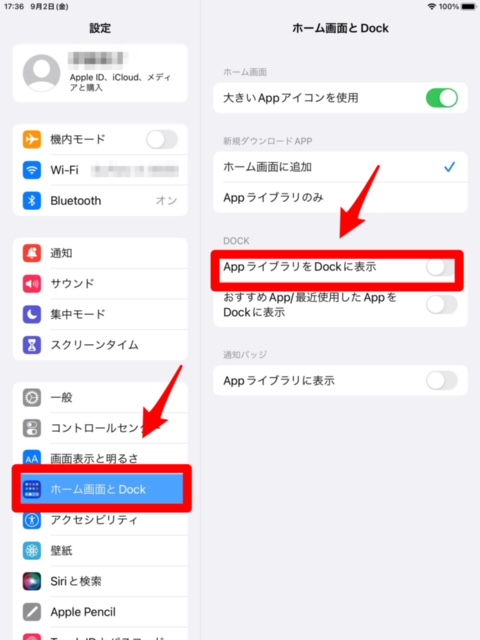
ホーム画面のドックから「App ライブラリ」フォルダが消えました。
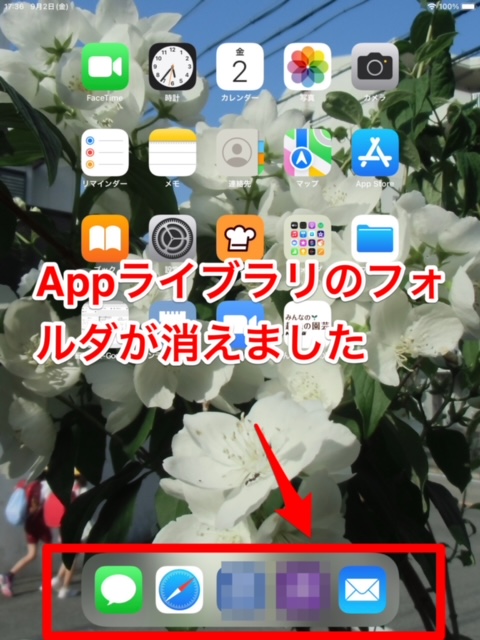
App ライブラリが表示されないときは「ホーム画面に追加」を確認しよう!
「App ライブラリ」は、たくさんあるアプリの中からお目当てのアプリを素早く探し、起動できる便利な機能です。
「App ライブラリ」が表示されない主な原因は、「設定」アプリの「ホーム画面に追加」が「OFF」になっていることです。
設定を確認し、便利な「App ライブラリ」でアプリの検索を素早く行ってみましょう。